Ricevete troppe e-mail di notifica di WordPress?
WordPress invia notifiche via e-mail agli amministratori, ma possono diventare fastidiose se si è occupati o se alcune di esse non sono necessarie. Fortunatamente, è possibile scegliere quali notifiche ricevere e persino aggiungere notifiche personalizzate.
In questo articolo vi mostreremo come aggiungere notifiche personalizzate migliori in WordPress.
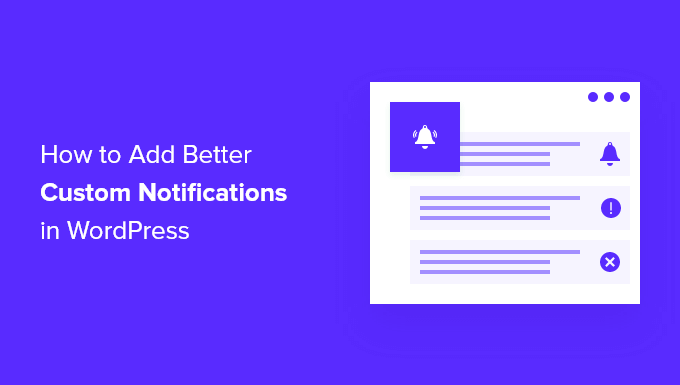
Perché migliorare le notifiche di WordPress?
WordPress invia notifiche via e-mail per aiutarvi a continuare a gestire il vostro sito web WordPress senza problemi.
Alcuni esempi di email di notifica importanti per WordPress sono quando un nuovo utente si registra sul vostro sito, quando qualcuno compila il vostro modulo di contatto e quando un cliente acquista un prodotto dal vostro negozio online.
Tuttavia, WordPress, per impostazione predefinita, invia notifiche anche per eventi meno importanti, come quando un utente reimposta una password e quando qualcuno lascia un commento.
Man mano che il vostro sito cresce e pubblicate più contenuti, riceverete un numero sempre maggiore di queste e-mail. Questo può diventare fastidioso e potrebbe essere difficile trovare le notifiche importanti tra quelle meno importanti.
La buona notizia è che potete impedire alle notifiche di WordPress che non vi servono di riempire la vostra casella di posta, come le notifiche dei commenti. Potete anche creare nuove notifiche personalizzate per tenere traccia di questioni che richiedono la vostra attenzione immediata, come quando un autore invia un post da revisionare.
Detto questo, vediamo come aggiungere notifiche personalizzate migliori in WordPress. Ecco cosa tratteremo in questo articolo:
Assicurarsi che le notifiche di WordPress vengano recapitate
Innanzitutto, assicuriamoci di ricevere effettivamente le notifiche inviate da WordPress. Ecco alcuni modi per farlo.
Rendere affidabile l’e-mail di WordPress
Troppo spesso sentiamo dire che gli utenti hanno problemi con WordPress che non invia le e-mail. Questo è un problema perché significa che potreste perdere notifiche importanti dal vostro sito.
È qui che WP Mail SMTP può aiutarvi. Si tratta di un plugin per WordPress che assicura che le vostre e-mail vengano consegnate in modo affidabile. Vi mostriamo come configurarlo passo dopo passo nella nostra guida su come risolvere il problema dell’invio di e-mail su WordPress.
Una volta configurato WP Mail SMTP, assicuratevi di inviare un’e-mail di prova da WordPress per confermare che l’e-mail funziona in modo affidabile.

Invio di notifiche di WordPress con un secondo metodo
Se non controllate regolarmente la casella di posta elettronica aziendale, le notifiche importanti di WordPress potrebbero passare inosservate. Potete inviare le notifiche più importanti con un secondo metodo.
Ad esempio, alcuni dei plugin per le notifiche che presentiamo di seguito consentono di inviare messaggi personalizzati ai telefoni cellulari tramite SMS.
Un’altra opzione è quella di integrare il vostro sito WordPress con Slack, una potente suite per la comunicazione di gruppo che vi permette di collaborare con il vostro team e ottimizzare il flusso di lavoro.
Lo usiamo per il nostro team come hub di comunicazione centralizzato e per ricevere notifiche automatiche. Ad esempio, potete fare in modo che WordPress vi invii una notifica su Slack quando:
- Uno scrittore aggiorna un post sul vostro sito.
- Viene inviato un nuovo modulo per i lead, in modo che il team di vendita possa agire.
- Un nuovo cliente acquista qualcosa dal vostro negozio online.
- Uno studente si iscrive a un nuovo corso sul vostro sito web.
- Un visitatore si registra per il vostro webinar online.
Per saperne di più, consultate la nostra guida per principianti su come integrare Slack con WordPress.
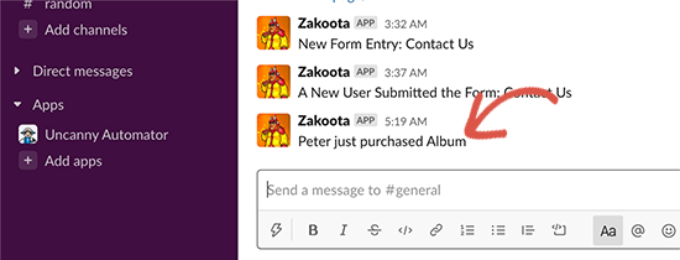
Personalizzazione delle notifiche sui post in WordPress
Quando siete gli unici a lavorare sul vostro sito WordPress, sarete naturalmente consapevoli di tutti i post che sono stati pubblicati e di quelli su cui state ancora lavorando.
Tuttavia, se avete altri autori che scrivono post sul blog o specialisti SEO che ottimizzano i post sul blog per la SEO, potete iniziare a perdere di vista tutte le modifiche apportate al vostro sito web.
Il modo più semplice per rimanere aggiornati è impostare notifiche personalizzate che vengono inviate direttamente alla vostra casella di posta ogni volta che un post viene aggiornato.
Aggiunta di notifiche via e-mail per le modifiche ai post
Per impostazione predefinita, WordPress non invia notifiche quando i post vengono modificati da un utente. Se gestite un sito WordPress con più autori, potreste voler essere informati delle modifiche ai post sul vostro sito.
Ad esempio, potreste voler ricevere una notifica ogni volta che il contenuto di un post viene modificato o quando viene aggiunto a una categoria diversa. Oppure potreste preferire essere avvisati solo dopo che un post è stato pubblicato o programmato.
È possibile farlo installando e attivando il plugin Better Notifications for WP. Per maggiori dettagli, consultate la nostra guida passo passo su come installare un plugin di WordPress.
Una volta attivata, è necessario andare su Notifiche ” Aggiungi nuovo per creare una nuova notifica. Una volta dato un titolo alla notifica, si può scegliere per quale motivo ricevere la notifica.
Ad esempio, è possibile selezionare “Nuovo post pubblicato” dal menu a discesa “Notifica per”.
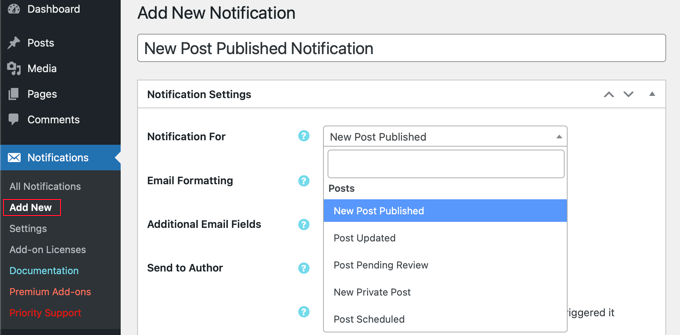
Potete saperne di più nella nostra guida su come ricevere notifiche via e-mail per le modifiche ai post in WordPress. In quel tutorial, abbiamo trattato due diversi plugin e uno di essi consente di inviare notifiche via SMS.
Aggiunta di notifiche via e-mail per i post in attesa di revisione
Se voi o un redattore del vostro sito web revisionate ogni post prima che venga pubblicato, di solito dovete visitare la dashboard del vostro blog per controllare lo stato di avanzamento di ogni post. È utile ricevere un’e-mail ogni volta che un post è in attesa di revisione e attende la vostra attenzione.
Fortunatamente, esiste un eccellente plugin che semplifica l’impostazione di notifiche più specifiche.
PublishPress è il miglior plugin per i blog WordPress multi-autore. Invia notifiche via e-mail quando lo stato di un post viene modificato in WordPress, oltre ad aggiungere molte altre funzioni.
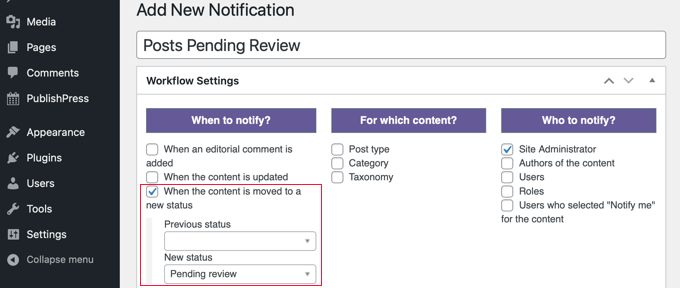
Potete imparare a usarlo seguendo la nostra guida dettagliata su come ricevere notifiche via e-mail per i post in attesa di revisione in WordPress.
Notifica agli autori quando i loro post vengono pubblicati
Può anche essere una buona idea avvisare gli autori quando i loro post vengono pubblicati. In questo modo potranno contribuire a promuovere i loro post e partecipare alle discussioni.
Ci sono diversi plugin che si possono utilizzare per impostare queste notifiche personalizzate e potete saperne di più nella nostra guida su come inviare un’e-mail agli autori quando i loro articoli vengono pubblicati su WordPress.
Personalizzazione delle notifiche sui commenti in WordPress
I commenti sono il motore della discussione e del coinvolgimento degli utenti in molti blog. Tuttavia, WordPress non fa un ottimo lavoro quando si tratta di notificare agli utenti l’attività dei commenti.
Ecco alcuni modi per gestire al meglio le e-mail di notifica dei commenti su WordPress e incrementare l’attività degli utenti sul vostro sito web. Per maggiori dettagli, consultate la nostra guida su come gestire le e-mail di notifica dei commenti su WordPress.
Disattivare le notifiche dell’amministrazione sui commenti in WordPress
Per impostazione predefinita, WordPress notifica agli amministratori del sito i nuovi commenti. Ciò consente di rispondere prontamente ai commenti e di aumentare il coinvolgimento degli utenti.
È possibile vedere queste impostazioni predefinite andando alla pagina Impostazioni ” Discussione nell’area di amministrazione di WordPress. Ci sono opzioni separate per inviare notifiche via e-mail quando viene pubblicato un nuovo commento e quando un commento viene trattenuto per la moderazione.
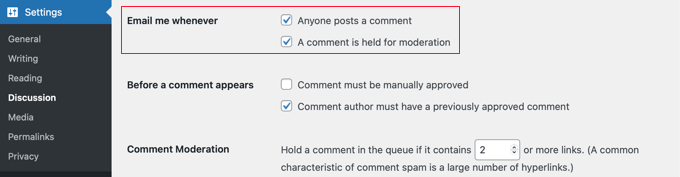
Entrambe le notifiche vengono inviate agli amministratori del sito. WordPress invia anche una notifica via e-mail all’autore del post per i nuovi commenti.
Se si ricevono molti commenti sul proprio sito web, si consiglia di disattivare una o entrambe le notifiche. È sufficiente deselezionare la casella appropriata.
Per maggiori dettagli, consultate la nostra guida su come disattivare le notifiche dei commenti in WordPress.
Notifica agli utenti quando i loro commenti vengono approvati
Quando un utente lascia un commento sul vostro sito web, può vedere che il suo commento è in attesa di moderazione. Ma non scoprirà mai se lo avete approvato. Molti di questi utenti non tornano più sul vostro sito e non sapranno mai se avete approvato o risposto ai loro commenti.
Per impostazione predefinita, WordPress invia le notifiche dei commenti solo agli amministratori del sito e all’autore dell’articolo. È possibile assicurarsi che anche gli utenti ricevano la notifica utilizzando il plugin Comment Approved Notifier Extended.
Una volta installato e attivato il plugin, questo comunicherà automaticamente ai vostri utenti quando approverete i loro commenti. È possibile personalizzare la notifica via e-mail che ricevono visitando la pagina Commenti approvati nell’area di amministrazione di WordPress.
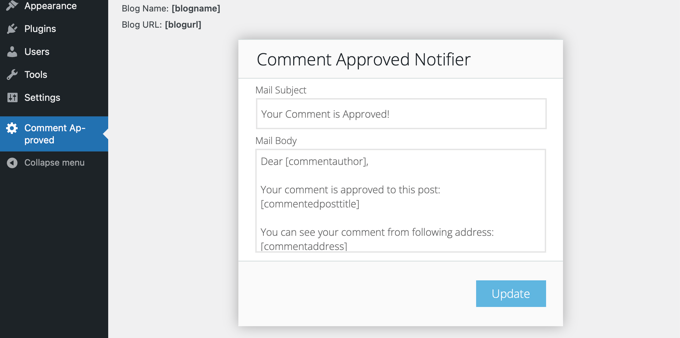
Notifica agli utenti quando ci sono risposte ai loro commenti
Potete aumentare il coinvolgimento degli utenti sul vostro sito WordPress notificando loro quando qualcuno risponde ai loro commenti. Potete farlo installando e attivando il plugin Subscribe to Comments Reloaded.
Dopo l’attivazione, è necessario visitare la pagina STCR ” Comment Form per configurare le impostazioni del plugin.
In questa pagina, è necessario modificare il tipo di sottoscrizione in “Risposte a questo commento” e quindi attivare l’impostazione “Sottoscrizione avanzata”.
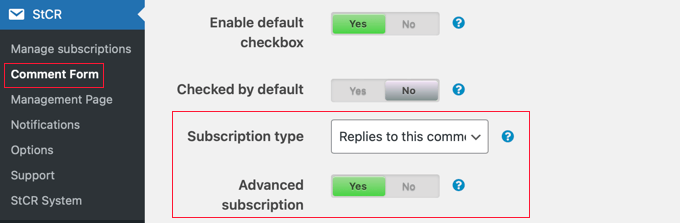
Ciò consentirà all’utente di abbonarsi alle risposte ricevute.
Per istruzioni dettagliate, consultate la nostra guida su come notificare agli utenti solo le risposte ai loro commenti su WordPress.
Personalizzazione delle notifiche sugli aggiornamenti di WordPress
Mantenere WordPress aggiornato è importante per la sicurezza del vostro sito web. È anche importante assicurarsi di aggiornare correttamente i plugin e i temi.
Disabilitazione delle notifiche via e-mail quando vengono eseguiti gli aggiornamenti automatici
Poiché è importante eseguire sempre l’ultima versione di WordPress, ogni nuovo sito WordPress ha ora gli aggiornamenti di WordPress abilitati per impostazione predefinita.
Ogni volta che ciò accade, riceverete un’e-mail di notifica che indica che WordPress è stato aggiornato automaticamente e che non sono necessarie ulteriori azioni. Ci sono ulteriori notifiche se avete attivato gli aggiornamenti automatici per i plugin e i temi di WordPress.
Poiché non c’è alcuna azione da eseguire, questo può diventare fastidioso, soprattutto se gestite più siti web WordPress. Fortunatamente, potete controllare e disattivare queste notifiche via e-mail utilizzando il plugin Manage Notification E-mails o aggiungendo del codice al vostro sito web.
Per sapere come configurare e utilizzare il plugin, seguite le istruzioni passo-passo della nostra guida su come disabilitare le notifiche automatiche degli aggiornamenti via e-mail in WordPress.
Aggiunta di notifiche via e-mail quando sono disponibili gli aggiornamenti
Tuttavia, se non installate automaticamente il nucleo di WordPress, i plugin e i temi, non riceverete notifiche via e-mail quando sono disponibili gli aggiornamenti. Li vedrete solo quando accederete all’area di amministrazione di WordPress.
Se non vi collegate regolarmente, potreste non accorgervi che il vostro sito web non è aggiornato. Fortunatamente, è possibile fare in modo che WordPress invii notifiche e-mail personalizzate quando sono disponibili aggiornamenti.
Per farlo, è necessario installare e attivare il plugin WP Updates Notifier. Dopo l’attivazione, il plugin verificherà la presenza di aggiornamenti del nucleo, dei plugin e dei temi ogni ora e invierà un’e-mail all’indirizzo di posta elettronica predefinito dell’amministratore ogni volta che ne sarà disponibile uno.
Se si desidera, è possibile visitare la pagina Impostazioni ” Notificatore aggiornamenti per modificare queste impostazioni.
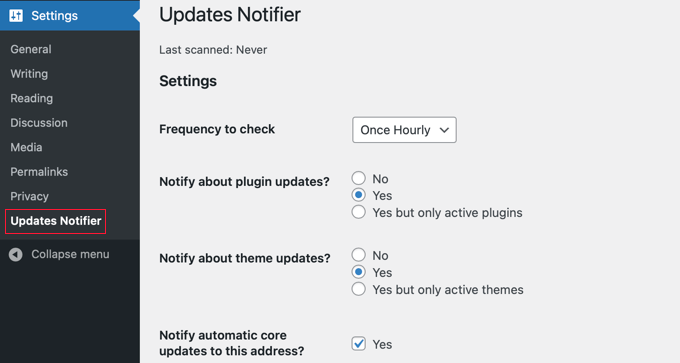
Per saperne di più, consultate la nostra guida su come impostare le notifiche via e-mail per gli aggiornamenti di WordPress.
Disabilitare le notifiche per i nuovi utenti in WordPress
Se avete abilitato la registrazione degli utenti sul vostro sito, WordPress invia un’e-mail di notifica all’indirizzo e-mail dell’amministratore ogni volta che un nuovo utente si registra. Nei siti in cui molti utenti si iscrivono ogni giorno, queste e-mail possono diventare fastidiose.
Fortunatamente, è possibile disabilitare le notifiche dei nuovi utenti utilizzando WP Mail SMTP. I piani Pro e superiori includono opzioni di controllo delle e-mail, tra cui l’invio di un’e-mail quando un nuovo utente viene aggiunto al vostro sito web.
Dopo aver configurato WP Mail SMTP per l’invio di e-mail sul vostro sito, dovete andare su WP Mail SMTP ” Impostazioni e poi cliccare sulla scheda “Controlli e-mail”.
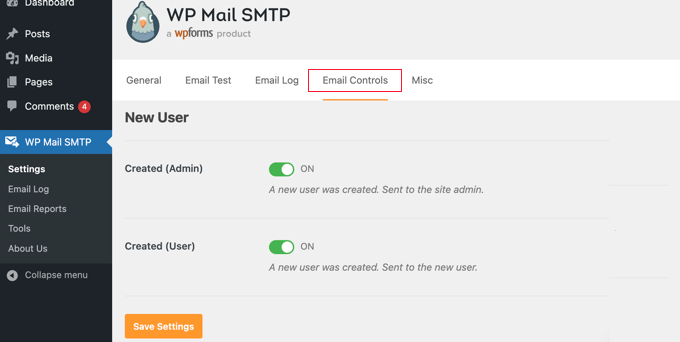
Dopodiché, è sufficiente scorrere fino alla sezione Nuovo utente e fare clic sulla levetta per disattivare l’opzione “Creato (Admin)”. Una volta disattivata questa impostazione, voi, in qualità di amministratori, non riceverete più un’e-mail. Tuttavia, il nuovo utente che si è registrato riceverà comunque un’e-mail di conferma.
Per ulteriori informazioni, consultate la nostra guida su come disabilitare le notifiche dei nuovi utenti in WordPress.
Speriamo che questo tutorial vi abbia aiutato a imparare come aggiungere notifiche personalizzate migliori in WordPress. Potreste anche voler imparare a creare un indirizzo e-mail aziendale gratuito o dare un’occhiata al nostro elenco dei plugin indispensabili per far crescere il vostro sito.
Se questo articolo vi è piaciuto, iscrivetevi al nostro canale YouTube per le esercitazioni video su WordPress. Potete trovarci anche su Twitter e Facebook.





Syed Balkhi says
Hey WPBeginner readers,
Did you know you can win exciting prizes by commenting on WPBeginner?
Every month, our top blog commenters will win HUGE rewards, including premium WordPress plugin licenses and cash prizes.
You can get more details about the contest from here.
Start sharing your thoughts below to stand a chance to win!